电脑邮箱密码怎么改 Foxmail密码丢失怎么找回
时间:2024-01-02 来源:互联网 浏览量:
在现代社会中电脑和互联网已经成为我们生活中不可或缺的一部分,随着科技的快速发展,人们越来越多地将个人信息和重要文件存储在电脑上,而电子邮件则是人们日常沟通和交流的重要工具之一。有时我们可能会遇到一些问题,比如忘记了电脑邮箱的密码,或者由于某种原因导致Foxmail密码丢失。在面对这些困扰时,我们应该如何找回密码或进行密码修改呢?本文将为大家介绍一些相关的方法和技巧。
方法如下:
1.打开foxmail电脑客户端,显示当前的登录邮箱信息。鼠标右键我的邮箱,选择右键弹出菜单中的设置选项,如下图所示。
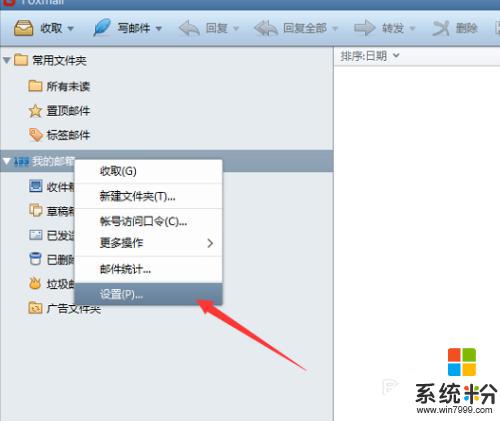
2.弹出邮箱设置窗口,在其中的密码中输入自己邮箱的新密码。
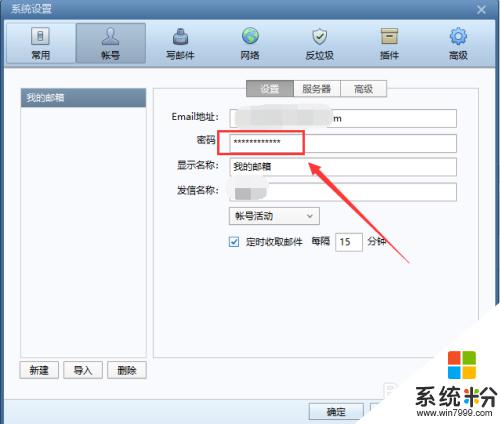
3.输入完成后点击右下角的应用按钮,这样。foxmail中的邮箱密码就修改完成啦。
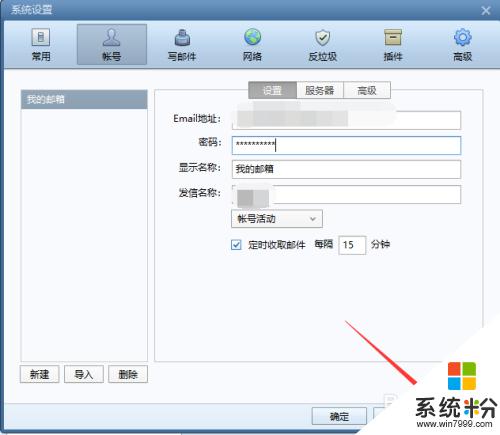
4.当然,想要改邮箱密码。必须登录该邮箱的专用客户端或者网页版,我们打开邮箱的网页,并登录。点击右上角的设置,选择账户信息。
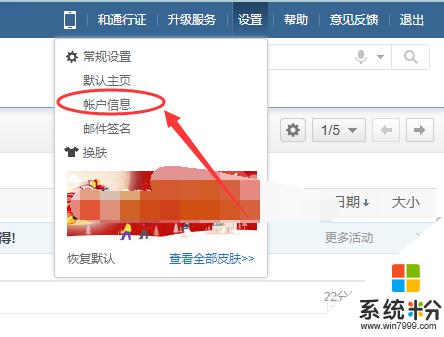
5.接着会显示设置页面,往下翻,点击修改密码按钮。
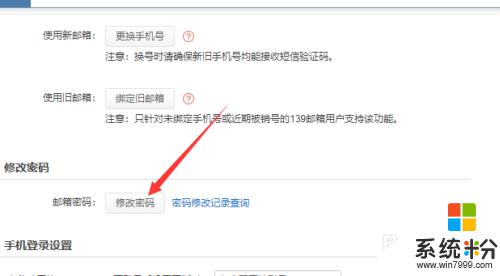
6.输入自己手机收到的验证码,点击下一步。
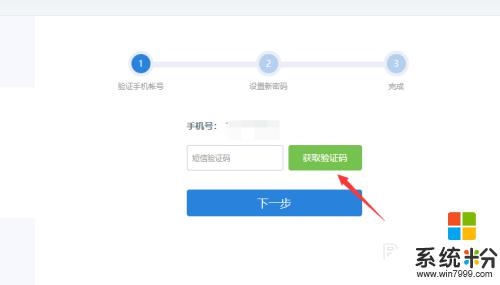
7.连续两次输入一样的修改密码,密码修改成功。这样就是修改邮箱密码的方式啦。
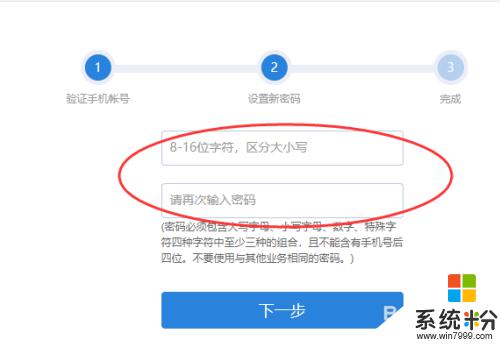
以上就是如何更改电脑邮箱密码的全部内容,对于那些不清楚的用户,可以参考以上小编提供的步骤进行操作,希望这对大家有所帮助。
我要分享:
相关教程
- ·如何找回网易邮箱密码 找回网易邮箱密码的方法有哪些
- ·如何查看自己的邮箱账号和密码 如何找回QQ邮箱账号和密码
- ·outlook怎么修改邮箱密码 如何在OUTLOOK邮箱中修改密码
- ·foxmail添加163邮箱 显示密码错误 Foxmail绑定163邮箱提示密码错误无法绑定怎么解决
- ·如何找回电脑密码 ? 怎么找回电脑密码 ?
- ·网易邮箱大师密码忘记了怎样找回? 网易邮箱大师密码忘记了找回的方法有哪些?
- ·戴尔笔记本怎么设置启动项 Dell电脑如何在Bios中设置启动项
- ·xls日期格式修改 Excel表格中日期格式修改教程
- ·苹果13电源键怎么设置关机 苹果13电源键关机步骤
- ·word表格内自动换行 Word文档表格单元格自动换行设置方法
